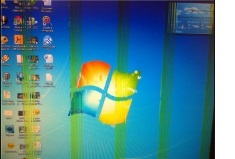- Все сервисные центры Украины
- Монитор не включается
- Изображение на мониторе мигает
- Монитор сам выключается или включается не сразу
- Изображение просматривается только при освещении экрана
- Вертикальные полосы на экране
- Разводы на экране, горизонтальные полосы
- Нет изображения — подсветка есть (включенный монитор светится в темноте)
- Монитор не реагирует на нажатия кнопок
- Слишком слабая подсветка
- Шумное изображение (размытое, «снег» на экране, дрожит изображение)
- Разбился экран монитора, что делать в этом случае? Ремонтировать старый или покупать новый?
- Что делать при подобном повреждении?
- Повреждение системной платы
- Что лучше, продать монитор или починить?
- Чинам монитор сами
Все сервисные центры Украины
Практически все неисправности мониторов — типичные. Поэтому даже по внешнему проявлению неисправности мы можем назвать наиболее вероятную причину поломки и, соответственно, способ ее устранения. Ниже перечислены стандартные неисправности, которые мы часто встречаем в мониторах Acer, AOC, Apple, Asus, BenQ, Dell, EIZO, HP (Hewlett Packard), Iiyama, Lenovo, LG, NEC, Neovo, Packard Bell, Philips, Samsung, ViewSonic. Впрочем, мониторы других производителей построены по такой же схемотехнике, и их ремонт мало чем отличается от ремонта известных брендов.
Монитор не включается
При этом индикатор питания может периодически мигать, как будто монитор готов включиться, но на нажатия кнопок он абсолютно не реагирует. Как правило, это значит, что неисправен блок питания монитора. Эта деталь легко поддается ремонту.
Блоки питания мониторов бывают встроенные и внешние. Выносные блоки все чаще встречаются в новых моделях. Выглядят они так же, как блок питания ноутбука: посредине провода к розетке находится коробочка размером около 10см, а штекер для монитора — круглый, несколько миллиметров в диаметре.
Проверить внешний блок питания мы можем быстро и легко, поскольку нам для этого даже разбирать монитор не нужно. Заменить неисправный блок (при наличии рабочего) тоже не составляет труда. А вот для ремонта встроенного блока питания необходимо разбирать монитор и перепаивать детали на плате. Чаще всего ремонт монирора у нас ограничивается заменой нескольких мелких деталей, но в редких случаях нужно полностью заменить блок питания.
Причина поломки блока питания — одно из двух: либо скачок напряжения в сети 220В, либо старение электронных компонентов. Иногда производители не дорабатывают свои модели (ставят дешевые комплектующие, плохо пропаивают на заводе), и мониторы выходят из строя через год-два после покупки. Однако при сервисном ремонте мы как раз устраняем такие слабые места, и после ремонта мониторы прослужат еще долго.
Изображение на мониторе мигает
Это тоже неисправность блока питания. Еще это бывает из-за плохого контакта кабелей с разъемами монитора, но это случается настолько редко, что такой случай мы даже не берем в расчет.
Если точнее, такой эффект имеет место из-за неисправности питания подсветки. Получается, что лампа подсветки периодически включается и выключается (если это происходит несколько раз в секунду — экран мерцает). В основном это происходит из-за вздутия конденсаторов от времени (их мы легко перепаяем), или же из-за подгорания разъема подключения лампы к блоку питания. Напряжение питания ртутной лампы подсветки (она же CCFL) — 1000-1500 Вольт, и при плохом контакте разъем может искрить. Подгоревшие контакты мы успешно чистим и надежно закрепляем.
Причина такой неисправности одна: естественное старение электронных компонентов монитора.
Монитор сам выключается или включается не сразу
Снова-таки, виноват блок питания монитора. Вздутые конденсаторы, плохая заводская пайка, микротрещины — все это исправимо. Может также сопровождаться тихим писком — это трансформатор питания подсветки. В любом случае, все решается с помощью перепайки и замены дефектного конденсатора, резистора, микросхемы или иного компонента.
К тому же, многие силовые элементы блоков питания подвержены старению. Ситуацию усугубляет еще и то, что во многих домах питание электросети нестабильное, присутствуют скачки напряжения 220В, и это очень пагубно влияет на длительность жизни любого блока питания. Можно значительно уменьшить риск такого повреждения, если использовать источник бесперебойного питания, сетевой стабилизатор или, по крайней мере, сетевой фильтр. Сетевой фильтр выглядит как обычный удлинитель от розетки, но он защищает приборы от скачков напряжения — часто причиной таких скачков являются старые холодильники, электросварка и другие мощные приборы. Даже если ими пользуется ваш сосед, электрическая помеха от них может легко проникнуть и в вашу электросеть — и навредить блокам питания.
При ремонте мы проверяем составляющие элементы блока питания на исправность (предохранители, конденсаторы, резисторы и т.д.), и как только мы заменим последний сгоревший элемент на новый — монитор снова «оживает».
Изображение просматривается только при освещении экрана
Диагноз — не работает подсветка монитора, а все остальное обычно в норме. Причина кроется либо в блоке питания, либо в самой лампе подсветки. Соответственно — мы либо ремонтируем высоковольтный инвертор в блоке питания (с перепайкой элементов), либо меняем лампу (они недорогие). Чтобы заменить лампу — нужно разобрать не только монитор, но и саму матрицу — это тонкая и хрупкая работа, далеко не все это умеют, и еще меньше тех, кто это делает. При этом заменить лампу — это в разы дешевле, чем заменить матрицу. А результат — такой же.
Подсветка ломается в основном в мониторах с подсветкой из ртутной лампы (CCFL). Светодиодная (LED) очень долговечна, и редко когда выходит из строя, а вот срок службы ртутной лампы — 4-8 лет, после чего ее нужно менять.
Вертикальные полосы на экране
Неприятная поломка. Лечится только заменой матрицы.
Причина — механическое повреждение контакта шлейфа с матрицей, или повреждение токопроводящих дорожек внутри матрицы. Шлейф невозможно ни припаять, ни приклеить. К сожалению, из-за особенностей устройства матрицы отремонтировать ее невозможно даже в заводских условиях, нужно только менять на новую. При таких поломках мы ищем монитор-донор , с которого можно переставить матрицу в ваш монитор. Поиск несколько облегчается тем, что есть много моделей, совместимых между собой, однако на поиск запчасти все равно нужно некоторое время.
Возникает такая поломка из-за механического воздействия на экран (нажим, удар), либо в процессе старения техники (в неудачных моделях).
Разводы на экране, горизонтальные полосы
Это тоже повреждение матрицы, и тоже ее нужно менять. Появление даже небольших разводов или нескольких нерабочих пикселей значит, что она уже повреждена механически — от нажима, падения, небольшого удара острым предметом. Дефект может со временем только прогрессировать.
К сожалению, матрицу на монитор для замены очень тяжело найти, так как новых никто не продает, а б.у. — попадаются очень редко. Несколько облегчает поиск тот факт, что в пределах нескольких модельных рядов матрицы разных мониторов могут быть совместимы между собой, подойдет матрица от любой совместимой модели, но все равно на поиск нового дисплея может уйти длительное время.
Если повреждены даже несколько пикселей (после удара чем-то острым по экрану), это пятно со временем будет только разрастаться, жидкокристаллический экран «потечет» — это явление внешне выглядит похоже на чернильные пятна (на фото)
Нет изображения — подсветка есть (включенный монитор светится в темноте)
В этом случае сложно с ходу диагностировать неисправность — причин такого поведения может быть несколько.
Если при этом на экране может отображаться меню настроек монитора, то неисправность кроется либо в видеокабеле, либо на плате обработки изображения (на которой размещены видеоразъемы).
Но такие симптомы могут проявляться во многих случаях. Такое случается и при поломке платы обработки изображения, и в случае повреждения шлейфа матрицы, и из-за частичной неработоспособности блока питания, и из-за «слетевшей прошивки» (программная ошибка на плате монитора). Легче всего исправить ошибку прошивки — мы можем перепрошить практически любой монитор с помощью программатора и компьютера.
Ввиду многообразия возможных причин в данном случае процесс диагностики довольно сложен, и этим занимается наш отдельный специалист. Как только причина определена и монитор удается запустить в лабораторных условиях, мы немедленно сообщаем вам об этом, и, получив ваше согласие, начинаем ремонт.
Монитор не реагирует на нажатия кнопок
Это «хорошая» поломка, она довольно легко лечится.
Обычно мы находим причину либо на печатной плате, на которой распаяны кнопки, либо в шлейфе, которым эта плата соединена с основной системой. У монитора редко ломаются кнопки, как правило — из-за физического воздействия. Отдельного упоминания стоят мониторы с сенсорными кнопками управления — бывает, что они перестают работать из-за загрязнения. Если поверхность с сенсорными кнопками получила повреждения (даже микротрещины могут повлиять на ее работу) — возможно, нужно будет заменить переднюю рамку монитора (с сенсорной панелью).
Иногда кнопки перестают работать просто из-за того, что шлейф между платами отсоединился от своего разъема или повредился. О причинах этого мы можем лишь догадываться — либо это заводской брак (недостаток конструкции), либо монитор пережил весьма сильное падение, либо кто-то его уже разбирал до нас. В любом случае, решение проблемы простое: шлейф либо вставляется на место и закрепляется, либо восстанавливается или меняется на новый (если он поврежден).
Электрическая плата с кнопками управления монитором имеет простое внутреннее устройство и также легко поддается ремонту и перепайке.
Слишком слабая подсветка
Этот симптом встречается только у мониторов с ламповой подсветкой (LED-мониторы этим не страдают).
Причина слабого свечения монитора — естественное старение ртутных ламп в матрице. Лечится разборкой матрицы и заменой лампы внутри нее. Это недорогой ремонт, технологически для этого нужно всего несколько часов, но лампы подсветки — редкая запчасть, и для ее поиска и покупки может быть необходимо некоторое время.
Обычно сервисные центры предлагают замену целого модуля матрицы монитора, так как она официально поставляется производителями в виде цельного многослойного «пирога». Но мы умеем менять подсветку внутри матрицы — а это, просим вас заметить, обходится вам в несколько раз дешевле, чем замена матрицы! К тому же, новые лампы можно найти гораздо быстрее, чем новую матрицу.
Шумное изображение (размытое, «снег» на экране, дрожит изображение)
Чаще всего причина не в мониторе, а в некачественном кабеле (не экранированном VGA) или видеокарте компьютера, но бывает и так, что виноват именно монитор. Такие симптомы могут появиться из-за сбоев в работе блока питания, например, из-за перепадов напряжения в электросети. Бывают, правда, и уникальные ситуации, когда у нас в сервисном центре все работает хорошо, а принесете монитор домой — начинает «снежить». Такое бывает, если монитор или видеокабель находятся рядом с мощными источниками электромагнитного поля — например, возле холодильника или недалеко от высоковольтной линии электропередач.
Если виноват монитор, то решается эта проблема по ситуации, с помощью анализа устройства схемы платы, часто — с помощью установки дополнительных конденсаторов в качестве фильтров питания. Однозначного решения здесь не существует, но инженера рано или поздно справляются и с такими неисправностями.
Источник
Разбился экран монитора, что делать в этом случае? Ремонтировать старый или покупать новый?
Добрый день, друзья. Разбился экран монитора, что делать? Частенько случается, что люди повреждают экран монитора компьютера. То же самое может произойти и с экраном ноутбука. Это может случиться по разным причинам. Мы их описывать не будем. Самой распространённой причиной является падение монитора. При этом, самой хрупкой из его частей является матрица (хотя ломаются и другие части).
Кроме этого, монитор может повредиться не только в результате падения, а просто, если вы будете с ним неаккуратно обращаться. Например, нечаянно ударите его. С повреждением матрицы пользователи приходят в сервисный центр наиболее часто. Итак, монитор может разбиться, если:
- Он упал, в том числе с маленькой высоты;
- Кто-то его нечаянно ударил (или специально);
- Его столкнула, к примеру, кошка (или вы его элементарно зацепили);
- Из-за невнимательности. К примеру, на него кто-нибудь уселся (если это монитор ноутбука).
Из-за любого из этих случаев, матрица часто покрывается чем-то вроде паутины, цветными полосами, или просто будет черный экран. Разумеется, большинство людей в данном случае начинают думать, что можно сделать в этом случае? Купить новый, или отнести в ремонт старый? Особенно, когда вам нужно срочно работать за компьютером.
Запомните: размер монитора, как вы знаете, может быть разным. Наиболее часто встречаются 17-24 дюймовые. Если это монитор ноутбука, то диагональ экрана в среднем меняется от 11-17 дюймов. Бывают мониторы и большего размера. К примеру, у моего монитора экран равен 27 дюймам. При этом, если это ноутбук, то тут особая ценовая закономерность на ремонт: чем более маленький экран, тем больше стоит его ремонт! Отсюда, починить монитор в 11 дюймов стоит дороже, чем 17 дюймовый!
Что делать при подобном повреждении?
Что же делать в случае, если у вас разбился монитор? Что приходит в голову в такой ситуации? Отнести его к мастеру. При этом, следует учитывать степень повреждения. Если появилось несколько трещин в углу, и монитор продолжает работать, то можно элементарно не замечать данные трещины и продолжать с ним работать. Можете попробовать аккуратно промазать его жидким стеклом, вполне возможно, что трещины станут менее заметны. Если же это сетка на экране, то нужно в любом случае отнести его к мастеру. Опять же, это зависит от степени повреждения.
Если вам нужно срочно работать на компьютере, то на время ремонта можно подключить ЖК телевизор. Если вы его хорошо настроите, то разницы практически не заметите. Проверьте входы вашего телевизора, и системного блока. Если есть HDMI вход на телевизоре, то можно смело его подключать. Тоже касается и входа DVI. У новых телевизоров довольно высокая четкость, и вам будет комфортно даже читать на таком телевизоре.
Повреждение системной платы
Хочу добавить, что, если появились на экране монитора цветные полосы, то это не значит, что сломался именно монитор. Причина может быть и в материнской плате. Поэтому, если видимых повреждений на экране нет, попробуйте подключить его к другому компьютеру. Если он заработает, значит, повреждена системная плата, и к мастеру относим системный блок.
Обратите внимание, когда у меня повредилась системная плата, картинка была похожа на это фото!
Скорее всего, в этом случае вам придётся покупать новую материнскую плату. Если же такой, как у вас, уже нет в продаже (её перестали выпускать), то придётся покупать вместе с системной платой процессор, оперативные платы (не обязательно) и прочее.
Что лучше, продать монитор или починить?
Итак, относим монитор в сервисный центр и слушаем, что скажет мастер. Очень часто бывает, что легче купить новый монитор, чем ремонтировать старый. Как я уже сказал, это зависит от размера монитора, и его брэнда. Если монитор новый, и его починка стоит раза в два дешевле, чем приобретение нового монитора, то лучше починить монитор.
Внимание: если вы решили починить монитор, будьте внимательны. Лучше отнести монитор в Сервисный Центр, чем к частному мастеру. Часть мастеров может навязать вам приобретений ненужных деталей. Обычно мастера сразу замечают, разбираетесь вы в компьютерной технике, или нет. Поэтому, если у вас есть друг, который разбирается в компьютерах, я бы посоветовал взять его с собой, чтобы мастер не завысил цену и не навязал вам ненужные детали.
Если же монитор старый, то я бы вам посоветовал купить новый. Разбитый же можно продать на запчасти, если вы его повредили не слишком сильно. При этом, продать можно его в том же сервисном центре, куда вы обратились (разумеется, на запчасти). Или дать объявление о продаже на сайтах, вроде Avito.
В этом случае в объявлении нужно точно описать, что именно поломано в мониторе, чтобы не вводить покупателей в заблуждение. Таким способом вы сэкономите немного денег.
Кроме этого, на том же Avito можно найти подержанный монитор в хорошем качестве, если для вас дорого приобретать новый. Или купить подержанный телевизор с подходящими входами, и подсоединить его к системному блоку.
Чинам монитор сами
Разумеется, можно починить монитор и самим. В этом случае вам не придётся платить за починку. Но, при этом, нужно иметь элементарные знания об устройстве монитора. При этом, можно купить подержанную матрицу вашей модели, что выйдет дешевле.
Внимание: если вы всё же решились самостоятельно заменить матрицу, постарайтесь со всем вниманием подойти к выбору деталей. Особенно, к их размерам, pin и прочим.
Полезные советы по самостоятельной замене деталей:
- Если вы точно не понимаете, как разбирается ваш монитор, попробуйте поискать видео с ремонтом монитора вашей модели (или похожей);
- Можно начать искать подходящую модель устройства в Avito или на похожем ресурсе;
- Желательно всё же выбрать туже модель матрицы, что и у вас.
Хочу дополнить, что хотя вы думаете, что поломана именно матрица, всё же стоит проверить кабель подключения. Очень часть он отходит, и экран становится черным. Хотя компьютер при это загружается. Этим вы можете избавить себя от многих хлопот! Если же поломка именно в самом мониторе, на время его ремонта я советую подключить телевизор.
Вывод: если разбился экран монитора что делать вы знаете. Я бы всё же посоветовал отнести его в сервис. Там мастер быстро определит поломку и объяснит, что выйдет дешевле, ремонт или покупка нового монитора. Успехов!
Напомню, если у вас есть проблемы с компьютером, то вам желательно заполнить форму обратной связи или просто перейти по ссылке ====>
Источник